新建商品房网上签约备案管理系统
- 格式:ppt
- 大小:5.13 MB
- 文档页数:43
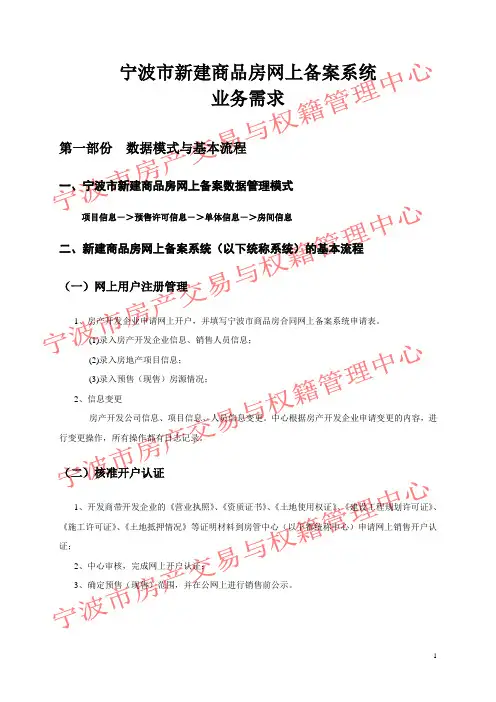
宁波市新建商品房网上备案系统业务需求第一部份数据模式与基本流程一、宁波市新建商品房网上备案数据管理模式项目信息->预售许可信息->单体信息->房间信息二、新建商品房网上备案系统(以下统称系统)的基本流程(一)网上用户注册管理1、房产开发企业申请网上开户,并填写宁波市商品房合同网上备案系统申请表。
(1)录入房产开发企业信息、销售人员信息;(2)录入房地产项目信息;(3)录入预售(现售)房源情况;2、信息变更房产开发公司信息、项目信息、人员信息变更。
中心根据房产开发企业申请变更的内容,进行变更操作,所有操作都有日志记录。
(二)核准开户认证1、开发商带开发企业的《营业执照》、《资质证书》、《土地使用权证》、《建设工程规划许可证》、《施工许可证》、《土地抵押情况》等证明材料到房管中心(以下都统称中心)申请网上销售开户认证;2、中心审核,完成网上开户认证;3、确定预售(现售)范围,并在公网上进行销售前公示。
(三)预售许可(现售备案)1、开发商在网上填写《商品房预售许可申请表》;2、开发商带开发企业的《营业执照》、《资质证书》、《土地使用权证》、《建设工程规划许可证》、《施工许可证》、《投入开发建设的资金占工程建设总投资的比例符合规定条件的证明》、《工程施工合同及关于施工进度的说明》等证明材料到建设管理部门进行预售许可(现房备案)申请;3、建设管理部门同意,则预售许可(现房备案)完成,可以给申请人发放《预售许可证》(现房备案证明),转到步骤4;否则,返回步骤1。
4、可预售(现售)房屋状态自动标注为“可售”;5、预售许可(现售)公示。
(四)发放钥匙盘1、根据不同用途的可售面积,开发企业交纳商品房过户手续费(按照宁波市物价局(2002)35号文件规定);2、开发企业根据需要,提供和建立商品房买卖合同模板,需要交纳服务费;3、项目信息和房源信息一次性对外展示;4、发放网上销售登录钥匙盘。
(五)预售(现售)楼盘上网销售备案流程1、预定。

宁波市新建商品房网上备案系统操作手册目录1引言 (1)1.1编写目的 (1)1.2背景 (1)1.3使用对象 (1)1.4系统运行环境 (1)2业务概述 (2)3系统操作指南 (5)3.1业务流程 (5)3.1.1预(现)售许可申请 (7)3.1.2权限分配 (9)3.1.3合同签订 (11)3.1.4合同变更 (18)3.1.5合同撤销 (19)3.1.6合同打印 (20)3.2查询统计 (21)3.2.1开发企业查询(区域) (21)3.2.2项目信息查询(区域) (22)3.2.3楼盘查询(区域) (23)3.2.4合同查询(区域) (24)3.2.5其他 (25)3.3数据比对 (25)3.3.1项目比对列表 (26)3.3.2幢比对列表 (30)1引言1.1编写目的本手册主要是向房管部门介绍系统主要功能、业务办理流程、规则以及各功能模块的操作方法。
1.2背景项目名称:新建商品房网上备案系统该项目的来源:宁波市房产交易与权籍管理中心软件使用者:宁波市房产交易与权籍管理中心该项目的委托单位:浙江奥维智能系统集成有限公司1.3使用对象1.宁波市房产交易与权籍管理中心业务科室相关人员2.系统测试人员1.4系统运行环境软件环境要求系统使用流行的B/S架构模式,用户使用IE 8及以上浏览器的方式进行系统访问与使用,无需安装客户端软件。
硬件环境要求(客户端)CPU主频:1.8 GHz以上内存容量:1024 MB以上浏览器:IE 8及以上版本浏览器输入输出设备:显示器、打印机、键盘、鼠标2业务概述本系统有如下模块,如下图所示。
本系统以行业管理为入口,有开发商信息注册,开发商信息变更,注销;将开发商信息与控制台(2012)配置的账户信息进行绑定,并分配UK盘(与账号信息绑定);开发商用户使用分配的账号,UK 盘进行系统登录,登录进行网上签约(项目管理,预售许可申请,网上开盘,并以楼盘表(或户列表)为基础进行买卖合同签订,备案,变更,注销,申请楼盘停售);房管用户对开发商行为进行监管。
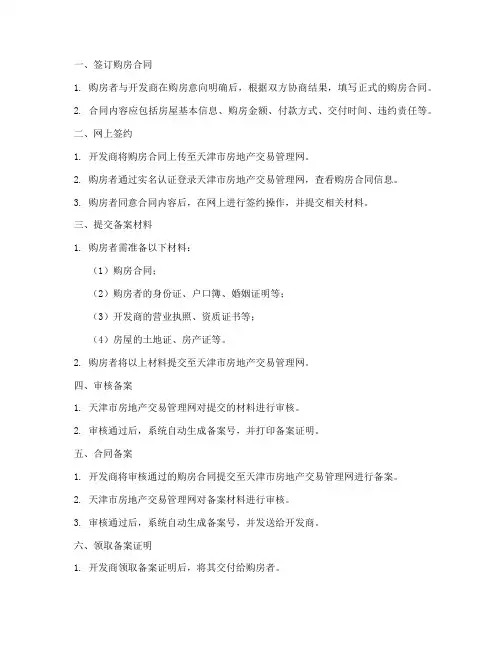
一、签订购房合同1. 购房者与开发商在购房意向明确后,根据双方协商结果,填写正式的购房合同。
2. 合同内容应包括房屋基本信息、购房金额、付款方式、交付时间、违约责任等。
二、网上签约1. 开发商将购房合同上传至天津市房地产交易管理网。
2. 购房者通过实名认证登录天津市房地产交易管理网,查看购房合同信息。
3. 购房者同意合同内容后,在网上进行签约操作,并提交相关材料。
三、提交备案材料1. 购房者需准备以下材料:(1)购房合同;(2)购房者的身份证、户口簿、婚姻证明等;(3)开发商的营业执照、资质证书等;(4)房屋的土地证、房产证等。
2. 购房者将以上材料提交至天津市房地产交易管理网。
四、审核备案1. 天津市房地产交易管理网对提交的材料进行审核。
2. 审核通过后,系统自动生成备案号,并打印备案证明。
五、合同备案1. 开发商将审核通过的购房合同提交至天津市房地产交易管理网进行备案。
2. 天津市房地产交易管理网对备案材料进行审核。
3. 审核通过后,系统自动生成备案号,并发送给开发商。
六、领取备案证明1. 开发商领取备案证明后,将其交付给购房者。
2. 购房者持备案证明到银行办理贷款手续。
七、合同生效1. 购房合同经网上签约、审核备案后,正式生效。
2. 购房者与开发商应按照合同约定履行各自的权利和义务。
八、注意事项1. 购房者在签订购房合同时,应仔细阅读合同条款,确保自身权益。
2. 购房者应按照合同约定及时付款,以免影响房屋交付。
3. 开发商应按照合同约定按时交付房屋,确保购房者顺利入住。
总结:天津新房购房合同网签备案流程主要包括签订购房合同、网上签约、提交备案材料、审核备案、合同备案、领取备案证明、合同生效等环节。
购房者在购房过程中,应严格按照流程操作,确保自身权益。
同时,开发商也应积极配合购房者办理相关手续,确保交易顺利进行。
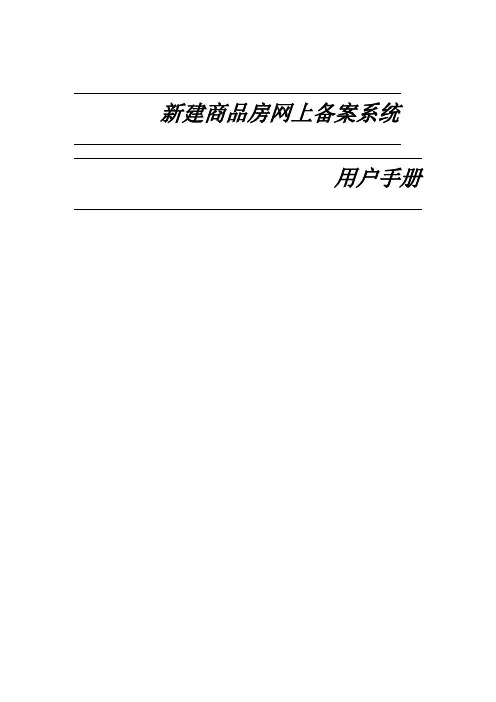
新建商品房网上备案系统用户手册目录第一章、初次使用准备 (2)第二章、商品房网上签约备案 (5)1.用户名及口令的获取 (5)2.登陆网上备案平台 (5)3.网上备案 (6)3.1合同备案 (7)3.2合同管理 (11)3.3合同模板管理 (12)3.4员工权限管理 (13)3.5修改密码 (14)3.6返回首页 (15)3.7安全退出 (15)4.备案注销 (15)第一章、初次使用准备在初次登陆张掖市新建商品房网上签约备案系统前,需进行IE的设置。
请按如下操作,将备案系统加入到“受信任的站点”:(1)点开菜单“工具>>Internet选项”;(2)在弹出的对话框(A)中选择“安全”标签页;(3)在“不同区域”的列表中选择“受信任的站点”,此时“站点”按钮变得可用;(4)点击“站点”按钮,在弹出的对话框(B)中,将“对该区域中的所有站点要求服务器验证(https:)” 前面的对钩去掉;(5)在“将该网站添加到区域中”下面输入网上系统网址::81/,再点击“添加”按钮,点击“关闭” (或“确定”)按钮关闭对话框(B);(6)在对话框(A)中,点击“默认级别”按钮,将会看到一个滑杆,向下拖动滑块,使其内容变成“安全级 - 低”;(7)进行网络备案或查看备案合同时,请关闭IE广告拦截功能。
在显示楼盘表时会弹出“安全设置警告”对话框,提示是否安装控件(此控件是显示楼盘表所必须的),请点击“是”。
在等待几秒安装完楼盘表控件后,即可正常显示!第二章、商品房网上签约备案1.用户名及口令的获取开发商在进行商品房网上签约备案(以下简称网上备案)之前,需先于张掖市房管局进行商品房的预售登记,并从商品房网上备案管理人员处获取商品房网上签约备案的身份认证密钥(USB-KEY)和原始密码。
开发商或员工根据此身份认证密钥和密码登陆商品房网上签约备案平台,进行商品房的备案登记。
建议开发商和员工在初次登陆商品房网上签约备案平台后,修改原始密码;并妥善保管好身份认证密钥及修改后的口令(该身份认证密钥与密码相对应,登录时,缺一不可);该身份认证密钥用于日后预售楼盘的在线销售、合同签订、合同管理等操作。
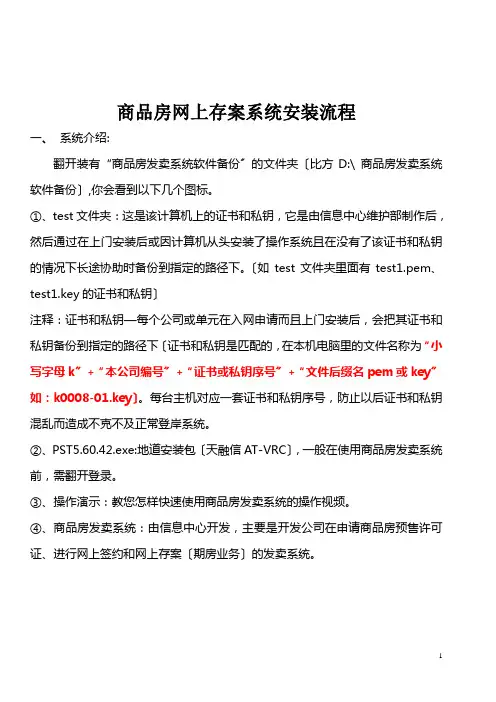
商品房网上存案系统安装流程一、系统介绍:翻开装有“商品房发卖系统软件备份〞的文件夹〔比方D:\ 商品房发卖系统软件备份〕,你会看到以下几个图标。
①、test文件夹:这是该计算机上的证书和私钥,它是由信息中心维护部制作后,然后通过在上门安装后或因计算机从头安装了操作系统且在没有了该证书和私钥的情况下长途协助时备份到指定的路径下。
〔如test文件夹里面有test1.pem、test1.key的证书和私钥〕注释:证书和私钥—每个公司或单元在入网申请而且上门安装后,会把其证书和私钥备份到指定的路径下〔证书和私钥是匹配的,在本机电脑里的文件名称为“小写字母k〞+“本公司编号〞+“证书或私钥序号〞+“文件后缀名pem或key〞如:k0008-01.key〕。
每台主机对应一套证书和私钥序号,防止以后证书和私钥混乱而造成不克不及正常登岸系统。
②、PST5.60.42.exe:地道安装包〔天融信AT-VRC〕,一般在使用商品房发卖系统前,需翻开登录。
③、操作演示:教您怎样快速使用商品房发卖系统的操作视频。
④、商品房发卖系统:由信息中心开发,主要是开发公司在申请商品房预售许可证、进行网上签约和网上存案〔期房业务〕的发卖系统。
图1二、安装包:1.在D:\商品房发卖系统软件备份文件夹下左键双击〔如图2〕。
图2呈现安装界面之后点下一步,再点下一步,直到呈现“许可证协议〞这个界面,选择“我接受协议〞〔如图2〕图22.在客户信息中,默认是已经填入了你的计算机所使用的用户名和单元的。
〔如图3〕如果有需要,用户名和单元也可以手工填写或点窜。
图33.点击下一步进入选择安装路径。
请注意,我们不建议用户点窜安装路径。
〔如图4〕图47.点击“下一步〞,最后点击“安装〞按钮,客户端开始拷贝文件安装。
〔如图5〕图58.稍候,将呈现一个提示安装epass驱动程序的界面,点击打消。
〔如图6〕图66.在操作系统下,随后可能会呈现提示框,点击仍然继续。
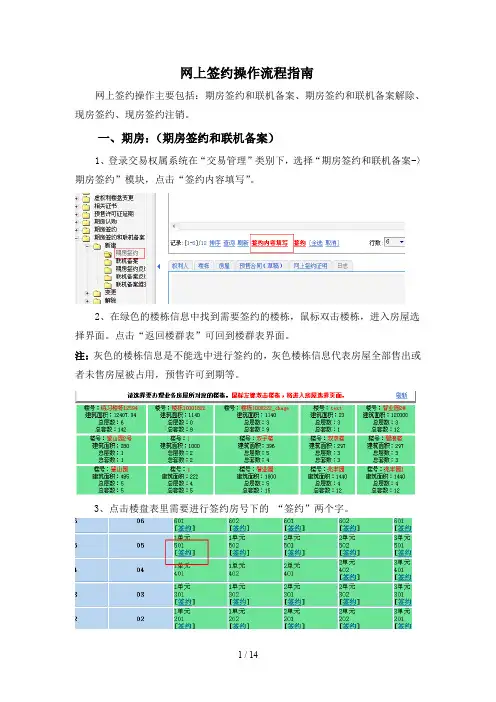
网上签约操作流程指南网上签约操作主要包括:期房签约和联机备案、期房签约和联机备案解除、现房签约、现房签约注销。
一、期房:(期房签约和联机备案)1、登录交易权属系统在“交易管理”类别下,选择“期房签约和联机备案-〉期房签约”模块,点击“签约内容填写”。
2、在绿色的楼栋信息中找到需要签约的楼栋,鼠标双击楼栋,进入房屋选择界面。
点击“返回楼群表”可回到楼群表界面。
注:灰色的楼栋信息是不能选中进行签约的,灰色楼栋信息代表房屋全部售出或者未售房屋被占用,预售许可到期等。
3、点击楼盘表里需要进行签约房号下的“签约”两个字。
4、点击“签约”后,进入填写信息步骤。
首先需填写房屋信息,这些房屋信息都会输出在合同内容里,房屋信息中一些证件信息是必选的。
5、房屋信息填写保存后,点击“下一步”或者直接点击页面左侧的“双方情况”,进行“双方情况”填写。
(1)出卖人默认为开发企业信息,在双方情况里自动生成。
签约人员需填写买受人或买受人共有权人信息,若有代理人的还需对代理人进行新增录入。
(2)签订经济适用住房或者限价商品房合同的,还需要在新增权利人时录入“经济适用房/两限房备案编号”,其他版本的合同则不需要填写。
(3)在录入买受人信息时,选择“权利人角色”、“证件类别”等信息后,按顺序先录入“证件号码”,然后点击“权利人名称”填写框。
如果系统中存在权利人信息,权利人名称则会自动生成,且为灰色不可修改状,如上图。
如果系统中不存在买受人信息,需要手工进行录入,如下图。
(4)双方情况填写完成保存后,还需要在买受人信息后点击“问卷调查”,进行填写。
若买受人等信息还需要修改时,可点击需要编辑的权利人,然后点击“编辑权利人”,修改后保存。
6、点击“下一步”或者左侧页签的“合同信息填写”,点击“合同第一部分填写”进行合同内容的填写,第二部分上传是要求开发企业上传合同第二部分。
(1)选择合同类型,然后按顺序进行填写并保存。
(2)下载合同第二部分模板到本地电脑,填写后进行上传,系统中提供的合同模板为word文档,若已经准备好合同第二部分,则可以直接点击“浏览”进行上传。
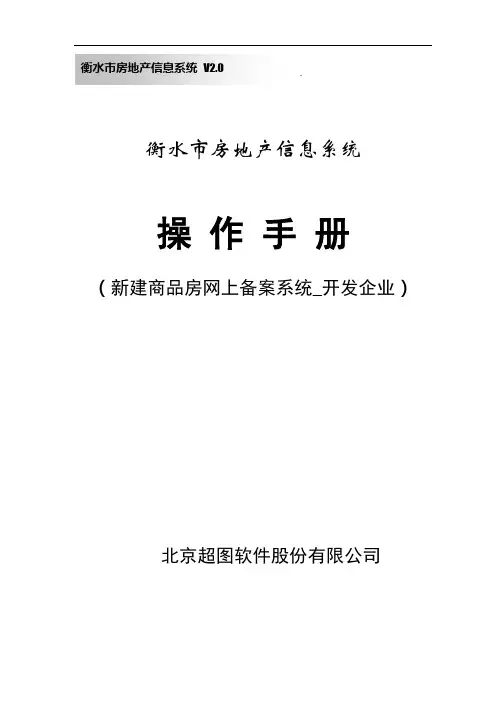
衡水市房地产信息系统V2.0.衡水市房地产信息系统操作手册(新建商品房网上备案系统_开发企业)北京超图软件股份有限公司目录1.系统基本介绍 (1)1.1.启动系统 (1)1.2.系统登录 (1)1.3.修改用户信息 (4)1.4.客户机设置 (6)2.新建商品房网上备案子系统详细介绍 (11)2.1.楼盘销售权限分配 (11)2.2.合同模版设定 (12)2.3.合同签约录入 (14)2.4.合同签约确认 (20)2.5.买卖合同打印 (22)2.6.合同变更流程 (24)2.7.合同注销流程 (25)衡水市房地产登记管理处第2 页1.系统基本介绍1.1.启动系统双击打开IE浏览器,在地址栏中输入http://121.17.30.95,回车。
如图1-1所示。
,进入系统登录界面(如图1-2)图1-1 系统登录界面1.2.系统登录打开系统登录界面后,用户需要输入帐户、密码(帐户和密码是由系统管理员最初设定的,登录成功后用户可以修改密码)和验证后,如图1-3所示。
图1-3系统登录窗口帐户、密码和验证码输入完毕后,用鼠标点击“登录”按钮就可以进入系统。
系统内部主界面如图1-4所示。
图1-4系统内部主界面在系统内部主界面左侧有一系统列表(如图1-5所示),系统列表中的项目就是用户所拥有的功能,其根据用户权限的不同由系统管理员设定。
如果用户的权限有所调整,请及时与系统管理员联系。
图1-5 系统列表1.3.修改用户信息用户登录系统后,首先可以修改自己的个人信息以及登录密码。
用鼠标点击主窗体上方的“用户:××”如图1-6所示。
图1-6 用户选择“我的帐户”,点击“用户信息”。
如图1-7所示。
图1-7 用户菜单界面显示用户信息,如图1-8所示。
用户信息界面可以更新“帐户昵称”、“登录有效时间”、“邮件地址”,确定是否允许重复登录,上传个人照片。
用户在修改完后,只要点击“更新”按钮即可。
图1-8 帐户信息选择“我的帐户”,点击“修改密码”,如图1-9所示。
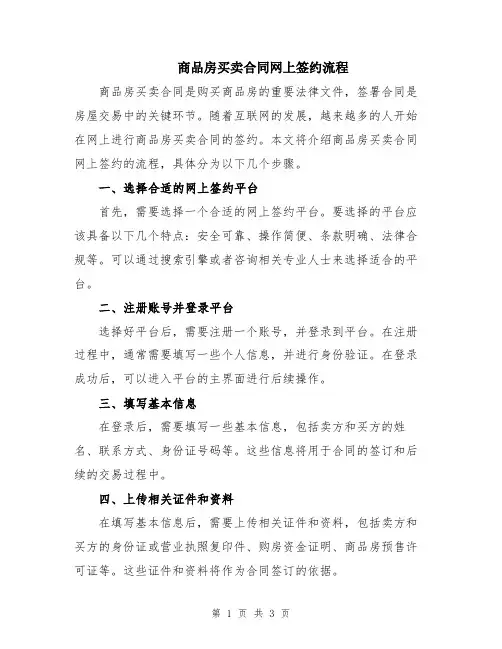
商品房买卖合同网上签约流程商品房买卖合同是购买商品房的重要法律文件,签署合同是房屋交易中的关键环节。
随着互联网的发展,越来越多的人开始在网上进行商品房买卖合同的签约。
本文将介绍商品房买卖合同网上签约的流程,具体分为以下几个步骤。
一、选择合适的网上签约平台首先,需要选择一个合适的网上签约平台。
要选择的平台应该具备以下几个特点:安全可靠、操作简便、条款明确、法律合规等。
可以通过搜索引擎或者咨询相关专业人士来选择适合的平台。
二、注册账号并登录平台选择好平台后,需要注册一个账号,并登录到平台。
在注册过程中,通常需要填写一些个人信息,并进行身份验证。
在登录成功后,可以进入平台的主界面进行后续操作。
三、填写基本信息在登录后,需要填写一些基本信息,包括卖方和买方的姓名、联系方式、身份证号码等。
这些信息将用于合同的签订和后续的交易过程中。
四、上传相关证件和资料在填写基本信息后,需要上传相关证件和资料,包括卖方和买方的身份证或营业执照复印件、购房资金证明、商品房预售许可证等。
这些证件和资料将作为合同签订的依据。
五、填写合同内容在上传相关证件和资料后,需要填写商品房买卖合同的具体内容。
合同内容应包括卖方和买方的基本信息、房屋的基本情况、交易的价格和付款方式、交付和交房时间等。
在填写合同内容时,可以参考模板或者咨询专业人士。
六、确认合同内容在填写完合同内容后,需要仔细阅读并确认合同内容。
确认合同内容包括核对填写的信息是否准确无误,以及合同中的各项条款是否符合双方的意愿。
如果有需要修改或补充的地方,可以在修改框内填写具体要求。
七、在线签名确认合同内容无误后,双方可以进行在线签名。
在签名前,需要先阅读并同意相关条款和协议。
签名的方式可以是手写签名、电子签名或者数字签名,具体可根据平台的设置来选择。
八、支付定金或全款签订合同后,买方需要根据合同约定支付定金或全款。
支付的方式可以是银行转账、支付宝、微信支付等。
支付成功后,通常会生成相应的支付凭证,可以下载保存作为交易凭证。
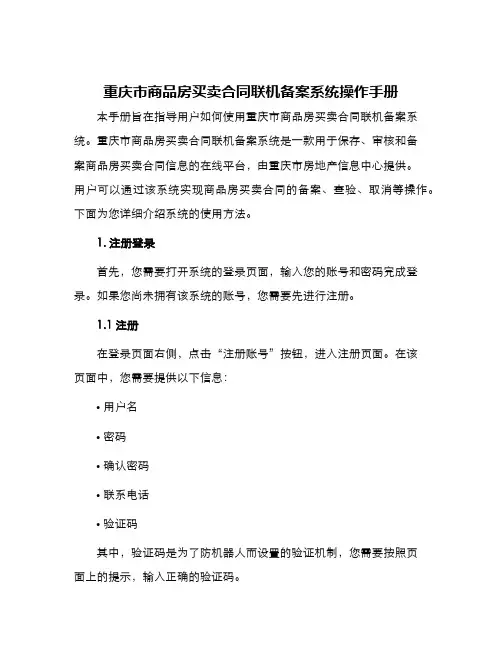
重庆市商品房买卖合同联机备案系统操作手册本手册旨在指导用户如何使用重庆市商品房买卖合同联机备案系统。
重庆市商品房买卖合同联机备案系统是一款用于保存、审核和备案商品房买卖合同信息的在线平台,由重庆市房地产信息中心提供。
用户可以通过该系统实现商品房买卖合同的备案、查验、取消等操作。
下面为您详细介绍系统的使用方法。
1. 注册登录首先,您需要打开系统的登录页面,输入您的账号和密码完成登录。
如果您尚未拥有该系统的账号,您需要先进行注册。
1.1 注册在登录页面右侧,点击“注册账号”按钮,进入注册页面。
在该页面中,您需要提供以下信息:•用户名•密码•确认密码•联系电话•验证码其中,验证码是为了防机器人而设置的验证机制,您需要按照页面上的提示,输入正确的验证码。
注册成功后,您将会收到一封注册确认邮件,请按照邮件中的指引进行操作,完成账户激活。
1.2 登录在登录页面输入您的账号和密码,完成登录操作。
如忘记密码,可点击“找回密码”链接进入找回密码页面,按页面提示进行操作即可。
2. 新建买卖合同成功登录后,您将看到系统的工作台,点击“新建买卖合同”按钮,进入新建合同页面。
在该页面中,您需要提供以下信息:•合同编号•房屋地址•业主姓名•业主证件类型•业主证件号码•联系电话•房屋用途•房屋类型•房屋面积•成交价格•其他相关信息同时,在该页面您也可以上传合同附件。
输入完毕后,请点击“保存”按钮提交信息。
3. 查询和审核合同在工作台页面,您可以进行合同查询和审核操作。
点击“查询合同”按钮,进入查询合同页面。
3.1 查询合同在查询合同页面中,您可以按照以下条件进行查询:•合同编号•房屋地址•联系电话•业主姓名输入完毕后,请点击“查询”按钮即可进行查询。
3.2 审核合同在查询结果中,您可以查看每个合同的详细信息。
若该合同信息无误,您可以点击“通过”按钮进行备案审核。
若该合同信息不准确或不合规,您可以点击“不通过”按钮进行退回并注明原因。

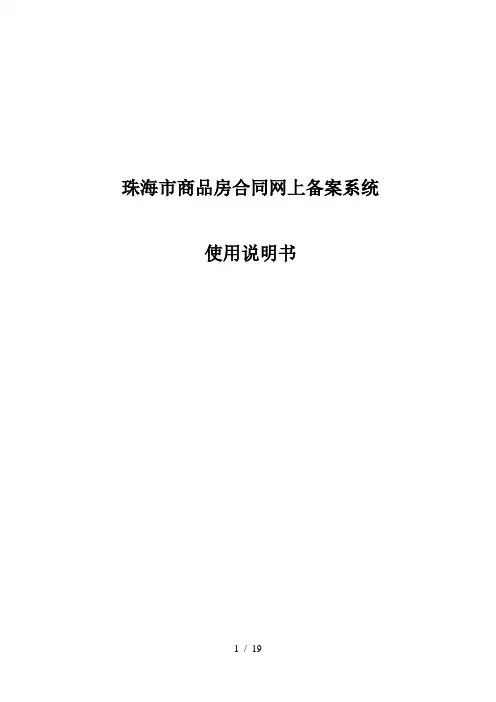
珠海市商品房合同网上备案系统使用说明书1.概述房地产业作为我国经济的支柱产业,与其他相关产业关联度高,与人民生活息息相关,影响面广,备受关注。
房地产管理业务范围广,业务量大,对管理深度要求高,是各级政府和群众关心的焦点。
建立预售审批及网上备案信息系统不仅是仔细贯彻实施国务院文件精神的表现,也是在新的历史时期进一步提高房地产管理水平、提升为民服务层次的全新举措。
商品房合同网上备案信息系统是一个与商品房预(销)售合同业务紧密结合的作业系统。
该系统详细介绍了商品房合同签约备案及其管理等功能,保证了各阶段信息的连贯性和一致性,减少了后续工作的信息输入量,相应提高了数据的安全,满足了房地产管理工作中随着管理对象、管理模式和管理体制的变动而产生的动态要求。
1.1.用户介绍商品房合同网上备案信息系统的用户包括:购房人、房地产开发企业和房地产行业管理部门的工作人员。
通过使用商品房买卖合同联机备案信息系统可以让用户完全体验电脑网上办公的方便快捷,同时也提高了工作效率和工作准确度。
✧购房人购房人能够在联网电脑上,对预购房屋直接“验明正身”,查看要买的房屋的具体情况,查看房屋是否进行过交易、抵押、查封等信息,同时可以与房地产开发企业直接在联网电脑上签署房屋买卖合同,使商品房屋买卖交易更加“透明”,保障了购房人的知情权。
✧房地产开发企业房地产开发企业可以通过联网与购房人直接在联网电脑上签署房屋买卖合同并进行合同备案。
房地产开发企业向购房人如实提供商品房的楼盘表信息、商品房买卖合同的示范文本、商品房拟销售的平均价格等。
房地产行业管理部门开发企业在提交预售申请后,房地产行业管理部门的工作人员负责对该项目的申请预售数据进行仔细核对和审批,并在该项目楼盘表中用不同颜色标注房屋状态。
开发商得到预售证后,便可以与购房人在网上签订合同,并详细填写合同信息后提交备案,因此,极大地减轻了房地产行业管理部门工作人员的录入量,节省了办案时间,提高了工作效率。
宁波市商品房网上备案系统操作手册简要介绍:本系统是由两大模块组合而成.1开发商管理模块2员工操作模块一、开发商管理模块-功能介绍1.主要负责管理员工帐号,及分配员工帐号的权限2.管理已签约的商品房买卖合同3.分配项目给员工帐号4.查看房源合同的签订情况二、员工操作模块1.主要负责商品房合同的签订,及订金合同的签订。
第一章登录商品房网上备案系统1.1登录宁波市商品房网上备案系统步骤一:启动IE浏览器,登录“中国宁波住宅与房地产网”网站。
网址:步骤二:在“中国宁波住宅与房地产网”网站首页右上方寻找“合同备案”链接。
“合同备案”链接步骤三:点击“合同备案”网站的链接,弹出“宁波市商品房预售合同网上备案系统”首页。
如图1所示。
图1步骤四:在登录页面中“用户ID”处输入合法名称ID,“密码”处填写合法密码,“类型“处选择相应帐号的类型,“验证码”处填写对应的字母及数字。
注:为保证数据的安全性,请登录本系统后对密码进行修改。
步骤五:输入完“用户ID”、“密码”、类型、验证码后,点击“登录”按钮,显示数据操作界面,如图2所示。
图2步骤六:(可选步骤)建议用户首次登录本系统后,首先修改初始密码,以保证数据的安全性。
修改密码的操作请看“1.2 修改登录密码?”1.2修改登录密码图3登录系统后,点击左侧菜单面板中“修改密码”,界面显示登录密码的修改窗口,如图3所示。
图4输入“原密码”、“新密码”及“确认新密码”后,点击“修改”即可将密码修改成功。
1.3 退出商品房网上备案系统图5点击右上角菜单面板中 “退出系统”,即可退出商品房网上备案系统。
点击“密码修改”点击“退出登录”第二章 开发商管理模块在登录处选“类型”为”开发商”,进入系统2.1 负责管理员工帐号,及分配员工帐号的权限图6点击左侧菜单面板中“人员管理”按钮,显示开发商名下操作者人员列表页面。
图72.1.1 开通员工帐号:点击“解冻”按钮,将冻结的员工启用.相应的该员工“状态”也变成“正常”,如图7所示。
商品房网上备案系统安装流程
一、系统介绍:
打开装有“商品房销售系统软件备份”的文件夹(比如D:\ 商品房销售系统软件备份),你会看到以下几个图标。
①、test文件夹:这是该计算机上的证书和私钥,它是由信息中心维护部制作后,然后通过在上门安装后或因计算机重新安装了操作系统且在没有了该证书和私钥的情况下远程协助时备份到指定的路径下。
(如test文件夹里面有test1.pem、test1.key的证书和私钥)
注释:证书和私钥—每个公司或单位在入网申请并且上门安装后,会把其证书和私钥备份到指定的路径下(证书和私钥是匹配的,在本机电脑里的文件名称为“小写字母k”+“本公司编号”+“证书或私钥序号”+“文件后缀名pem或key”如:k0008-01.key)。
每台主机对应一套证书和私钥序号,防止以后证书和私钥混乱而造成不能正常登陆系统。
②、PST5.60.42.exe:隧道安装包(天融信AT-VRC),一般在使用商品房销售系统前,需打开登录。
③、操作演示:教您怎样快速使用商品房销售系统的操作视频。
④、商品房销售系统:由信息中心开发,主要是开发公司在申请商品房预售许可证、进行网上签约和网上备案(期房业务)的销售系统。
图1
二、安装PST5.60.42包:
1.在D:\商品房销售系统软件备份文件夹下左键双击PST5.60.42下的se tup.exe文件(如图2)。
图2
出现安装界面之后点下一步,再点下一步,直到出现“许可证协议”这个界面,选择“我接受协议”(如图2)。
扬州市商品房买卖网上备案系统开发企业客户端使用说明书客户端下载地址:/yzfdc/clientv2.exe扬州市住房保障和房产管理局扬州大自然网络信息有限公司2011-6-16一、系统需求在安装企业客户端之前,请确认您的计算机系统达到或超过下列要求:二、硬件安装每个企业可以领取到一个软件加密锁,如图:将该加密锁安装至计算机的USB接口,该接口通常位于计算机的背面,很多新的计算机在其前端也安排有前置USB接口,如图红色方框表示(左侧为后置接口,右侧为前置接口)USB接口有方向性,如果加密锁无法插入,可将加密锁旋转180度后重试。
加密锁不需要驱动程序,正确安装后即可以使用。
三、软件安装3.1、下载客户端软件下载地址:/yzfdc/clientv2.exe3.2、安装客户端软件运行下载的文件,进行解压,双击解压后文件中的setup.exe,进入安装操作按照提示依次进行下一步安装:安装过程可能需要1分钟左右(根据不同计算机的速度)。
安装成功完成将出现如下界面:安装成功后将在您的计算机上出现一个图标,您可以双击此图标以运行程序,如图同时在您的开始菜单--所有程序中出现“扬州市商品房买卖网上备案系统”菜单项,通过此菜单您可以运行或卸载程序,如图:四、系统登录4.1、确认您的加密锁已正确安装。
4.2、运行应用程序,出现登录界面4.3、输入密码(登录系统后可以修改自己的用户密码)点击登录,出现程序主界面。
五、操作区2区1区1区:快捷操作栏,业务操作流程图,点击可快捷定位到功能项;2区:系统功能区,系统全部的功能操作都可通过点击相应菜单完成;六、系统操作6.1系统管理6.1.1、企业信息:点击企业信息,可以填写和修改企业基本信息,其中“企业代码”和“资质等级”不可修改;6.1.2、用户管理:点击企业用户管理可以实现“增加”、“编辑”、“删除”、“重置密码”、“查询”本单位所有用户功能;6.1.2.1“增加”用户:点击按钮可出现下面输入界面,填写新增用户信息和勾选用户相对应的管理权限,点击保存即可;另外需要注意的是,用户新增好后,开发企业需要到房管部门申领密码锁,用户才能登录系统办理业务。
新建商品房网上房产-操作手册(开发商)v20090901新建商品房网上签约系统操作手册必特思维软件有限公司2009年9月123 系统登录与退出3.1 系统登录方法1、开始—程序—Internet Explore(IE),或从桌面上直接运行Internet Explore。
首次使用时,可能需要对IE的属性进行如下设定:工具—Internet选项,如下图:常规—Internet临时文件—设置中,选择每次访问此页时检查。
安全—Internet和本地Intranet—都选择自定义级别—将有关ActiveX控件项选为启用,用户验证、登录项选为匿名登录。
以上属性,在再次登录系统时,无需重复设置。
2、房地产交易管理系统的初始登录界面如下图所示:输入操作者的“用户名称”和“密码”,点击“登录”进入系统的主界面。
3.2 系统退出方法在系统主界面中,点击系统登录—退出系统,即可安全退出交易系统,如下图:4 常见操作说明4.1 浏览操作说明4.1.1 数据浏览数据浏览的操作按钮界面一般如下,下面具体解释含义。
➢数据总信息:显示了数据的多少,如:共有7条记录。
➢数据显示行数:用户可以选择所显示的表格数据的行数,如(1-5)。
➢页面位置:可以显示总的页面数和当前的页面位置,如1/2页,其中2代表总数,1代表了当前页数。
➢首页,点击【首页】可以直接回到首页位置。
➢末页:点击【末页】可以直接回到末页位置。
➢前页:点击【前页】可以看前面一页的表。
➢后页:点击【后页】可以看后面一页的表。
➢直接到某页:填入所想去的页面数字就可以直接进入改该页面。
➢[排序筛选查询] 用于信息查询,见2.3.1.2 数据查询4.1.2 数据查询4.1.2.1 排序对所显示的数据可以按照一定的方式进行排序。
如下图所示。
方法是首先选择所要排序的内容,然后选择要进行排序的方式,如升序、降序等,最后点击【排序】就可以对所要浏览的数据进行排序。
4.1.2.2 筛选对所显示的数据进行筛选,如下图所示。
商品房购房合同备案查询是购房者了解其购房合同是否已经完成备案手续的重要途径。
在我国,商品房购房合同备案是为了保障购房者的合法权益,确保合同的合法效力和执行力度。
本文将详细介绍如何进行商品房购房合同备案查询。
一、商品房购房合同备案概述商品房购房合同备案是指购房者在购买新建商品房时,与开发商签订的购房合同需向当地房地产管理部门进行登记备案。
备案后的合同具有法律效力,可作为购房者维权的重要依据。
自2006年起,我国实行商品房购房合同网上签约制度,所有买卖合同均需在网上签订,并进行备案。
二、商品房购房合同备案查询流程1. 购房合同查询购房合同查询主要针对新建商品房。
购房者可根据购买的项目名称、购买人的身份证号码以及合同封面上的合同备案号进行查询。
具体操作步骤如下:(1)登录当地房地产市场信息网。
(2)找到购房合同查询窗口。
(3)输入项目名称、购买人身份证号码和合同备案号。
(4)点击查询按钮,获取合同信息。
2. 购房信息查询购房信息查询主要针对已开通新建商品房网上备案系统的城市。
购房者需提供签约合同号及密码,登录新建商品房网上备案系统进行查询。
具体操作步骤如下:(1)登录房屋所在地房地产管理局政务信息网。
(2)点击网上签约查询窗口。
(3)输入签约合同号及密码。
(4)点击查询按钮,获取所购房屋的权利状况。
3. 现场查询购房者还可持个人身份证明到房管局进行现场查询。
在房管局交易办事窗口提供合同及身份证,工作人员将协助查询合同信息是否有效以及是否已经备案。
4. 网上查询购房者还可以通过网上查询的方式了解购房合同备案情况。
具体操作步骤如下:(1)在百度搜索商品房合同备案查询。
(2)点击进入查询网站。
(3)输入购房信息,合同号即为签署合同的号码,密码一般是身份证后6位。
(4)点击查询按钮,获取备案情况。
三、注意事项1. 合同编号与合同登记备案号的区别:购房合同第一页的合同编号并非合同登记备案号,购房者在上网查询时应输入合同登记备案章上显示的号码。